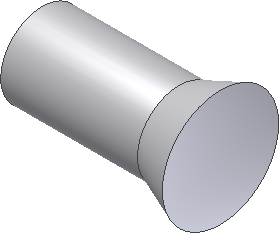Dopo aver selezionato l'asse di rivoluzione, la visualizzazione sullo sfondo viene visualizzata nella finestra grafica. Esaminare i diversi elementi della visualizzazione sullo sfondo.
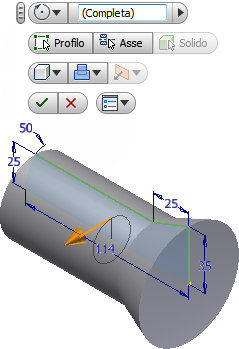
La casella di immissione del valore indica che verrà eseguita una rivoluzione di 360° attorno all'asse dello schizzo selezionato. Questa è l'impostazione di default per il comando Rivoluzione che viene visualizzata nell'anteprima grafica nella schermata. Tuttavia, è possibile immettere un valore angolare nella casella di immissione del valore per creare una qualsiasi rivoluzione ad eccezione di quella completa da 360°.
Come alternativa all'immissione di un valore angolare esplicito nella casella di immissione del valore, è anche possibile fare clic sul manipolatore della freccia di rotazione oro. Quindi, trascinare dinamicamente il profilo di schizzo intorno all'asse di rivoluzione.
- Riprovare. Fare clic sul manipolatore della freccia di rotazione e trascinare il profilo intorno all'asse. Trascinare prima in una direzione, poi provare a trascinare nella direzione opposta. Quando si trascina la freccia di rotazione, osservare il cambiamento dei valori angolari visualizzati nella casella di immissione del valore. Notare inoltre che l'anteprima grafica viene aggiornata in tempo reale per visualizzare i risultati dell'operazione di Rivoluzione.
- Una volta terminato l'esercizio con il trascinamento dinamico, osservare la barra degli strumenti mini Rivoluzione nella visualizzazione sullo sfondo.
- Partendo dall'angolo superiore sinistro, esaminare tutti i pulsanti.
- Il pulsante grip
 consente di spostare facilmente la barra degli strumenti mini in un'altra posizione sullo schermo.
consente di spostare facilmente la barra degli strumenti mini in un'altra posizione sullo schermo. - La freccia a comparsa sul pulsante Estensioni
 offre diverse opzioni di terminazione:
offre diverse opzioni di terminazione: - Angolo esegue la rivoluzione del profilo di schizzo attorno all'asse in corrispondenza di un angolo qualsiasi.
- Fino alla faccia/al corpo successiva/o consente di eseguire la rivoluzione di una faccia esistente o un corpo di una parte multi-corpo.
- Fino a faccia/punto selezionata/o esegue la rivoluzione verso una faccia di una parte, un piano di lavoro o un punto di riferimento esistenti.
- Tra due facce/piani consente di selezionare le facce o i piani di lavoro iniziali e finali su cui terminare la rivoluzione.
- Completo esegue una rivoluzione completa di 360° attorno all'asse dello schizzo.
- Fare clic sul pulsante Profilo
 e selezionare lo schizzo di cui eseguire la rivoluzione (tenere presente che il primo schizzo in un nuovo file di parti viene selezionato automaticamente).
e selezionare lo schizzo di cui eseguire la rivoluzione (tenere presente che il primo schizzo in un nuovo file di parti viene selezionato automaticamente). - Fare clic sul pulsante Asse
 e quindi selezionare l'asse intorno al quale eseguire la rivoluzione del profilo.
e quindi selezionare l'asse intorno al quale eseguire la rivoluzione del profilo. - Il pulsante Solido
 consente di selezionare il corpo solido interessato in una parte multi-corpo.
consente di selezionare il corpo solido interessato in una parte multi-corpo. - Il pulsante Output solido
 consente di eseguire la rivoluzione di un profilo in un solido o una superficie.
consente di eseguire la rivoluzione di un profilo in un solido o una superficie. - Il pulsante Unisci
 aggiunge il volume creato dalla lavorazione di rivoluzione ad un'altra lavorazione o ad un altro corpo. È possibile esplorare le opzioni di taglio e intersezione leggermente più avanti in questa esercitazione.
aggiunge il volume creato dalla lavorazione di rivoluzione ad un'altra lavorazione o ad un altro corpo. È possibile esplorare le opzioni di taglio e intersezione leggermente più avanti in questa esercitazione. - La freccia a comparsa sul pulsante Direzione
 visualizza la opzioni di direzione disponibili:
visualizza la opzioni di direzione disponibili: - Direzione 1 esegue la rivoluzione del profilo di schizzo nella direzione positiva (verso l'utente).
- Direzione 2 esegue la rivoluzione del profilo di schizzo nella direzione negativa (lontano dall'utente).
- Simmetrica esegue la rivoluzione del profilo di schizzo in entrambe le direzioni con valori angolari uguali.
- Asimmetrico esegue la rivoluzione del profilo di schizzo in entrambe le direzioni con valori angolari diversi.
- Fare clic sul pulsante OK
 per terminare il comando Rivoluzione e completare la rivoluzione.
per terminare il comando Rivoluzione e completare la rivoluzione. - Il pulsante Annulla
 annulla il comando Rivoluzione. Non viene applicata alcuna rivoluzione.
annulla il comando Rivoluzione. Non viene applicata alcuna rivoluzione. - Il pulsante Opzioni della barra degli strumenti mini
 offre due opzioni. È possibile bloccare la barra degli strumenti mini in modo che rimanga fissa nella finestra grafica e utilizzare l'opzione di dissolvenza automatica per abilitare o disabilitare la visualizzazione della barra degli strumenti mini.
offre due opzioni. È possibile bloccare la barra degli strumenti mini in modo che rimanga fissa nella finestra grafica e utilizzare l'opzione di dissolvenza automatica per abilitare o disabilitare la visualizzazione della barra degli strumenti mini.
Suggerimento: I piani di lavoro, i punti di riferimento e gli assi di lavoro vengono denominati geometrie di lavoro in Inventor. Si tratta di geometrie di costruzione astratte usate quando la geometria di una parte normale non è sufficiente per creare e posizionare nuove lavorazioni. È possibile creare un piano di lavoro di offset in seguito a tale esercitazione. - Il pulsante grip
- A questo punto, selezionare l'opzione Completa nel pulsante a comparsa Estensioni e fare clic sul pulsante verde OK per completare il comando Rivoluzione.
- Osservare che la lavorazione Rivoluzione1 è stata aggiunta nel browser Modello. Fare clic sul pulsante + a sinistra del nome della lavorazione per espandere l'elemento. La lavorazione è caratterizzata da un componente derivato - lo schizzo da cui è stata creata.
- Spostare il cursore sopra il nome della lavorazione Rivoluzione1 e Schizzo1 nel browser. Gli elementi corrispondenti vengono evidenziati nella finestra grafica durante l'operazione.